今回はAMRをMP3に変換するメリットをご説明した上で、AMRファイルを安全且つ簡捷にMP3等の形式に変換できるソフトと変換方法をご紹介したいと思います。
AMRファイルをMP3に変換したいなら、WonderFox HD Video Converter Factory Proがおすすめです。豊富な機能と使いやすさで、初心者から上級者まで幅広いユーザーに愛用されています。AMRファイルをMP3に変換できるだけでなく、さまざまな編集機能も搭載しています。
AMR (Adaptive Multi-Rate) は、主にスマホで使用される音声ファイルフォーマットです。MP3 は、最も広く使用されている音声ファイルフォーマットの一つです。AMRをMP3に変換すると、以下のようなメリットがあります。
互換性
MP3は、AMRよりも多くのデバイスで再生できます。ほとんどの音楽プレイヤー、スマホ、PCはMP3ファイルを再生できます。
AMRは、一部の古いデバイスでのみ再生できる場合があります。
ファイルサイズ
MP3ファイルは、AMRファイルよりも小さくなります。これは、ストレージスペースを節約したい場合に役立ちます。特に、高音質なAMRファイルは、MP3に変換するとファイルサイズが大幅に小さくなります。
音質
MP3ファイルは、AMRファイルよりも高い音質で再生できます。これは、高音質な音楽を楽しみたい場合に役立ちます。特に、低ビットレートのAMRファイルは、MP3に変換すると音質が大幅に向上します。
編集
MP3ファイルは、AMRファイルよりも編集しやすい場合があります。多くの音声編集ソフトは、MP3ファイルをサポートしています。
AMRファイルは、編集できるソフトが限られている場合があります。
その他
MP3ファイルは、インターネット上で簡単に共有できます。
AMRファイルは、共有できる場所が限られている場合があります。
このAMR MP3変換ソフトに先ほどご説明した音楽ファイルの音質を影響するパラメータ数値を自由に調整できる機能があるほか、複数のファイルを一つのファイルとして作成する機能もあります。
また、広告、プラグインなどは一切ないのでウイルス感染の心配は要りません。
一括変換に対応し、変換速度が速く、音質も最適化されます。
更に、筆者が色々な形式のファイルで試したが、変換速度が速く変換後のファイルが破損したり、聞けなくなるようなことはありませんでした。
そのほか、AMRファイルをMP3に変換する機能に加えて、動画/音楽のダウンロード、GIFアニメーション作成、画面録画、音声録音など、便利な機能を搭載しています。
次、AMRファイルをMP3に変換する手順を詳しくご説明します。始める前に、このAMR MP3変換ソフトをWindows PCに無料でダウンロードし、インストールしてください。
・AMR MP3変換ソフトを立ち上げます
・最初の画面で「変換」をクリックします
・次の画面の左上にある「ファイルを追加」もしくは「フォルダーを追加」をクリックしてAMRファイルをAMR MP3変換ソフトに追加します
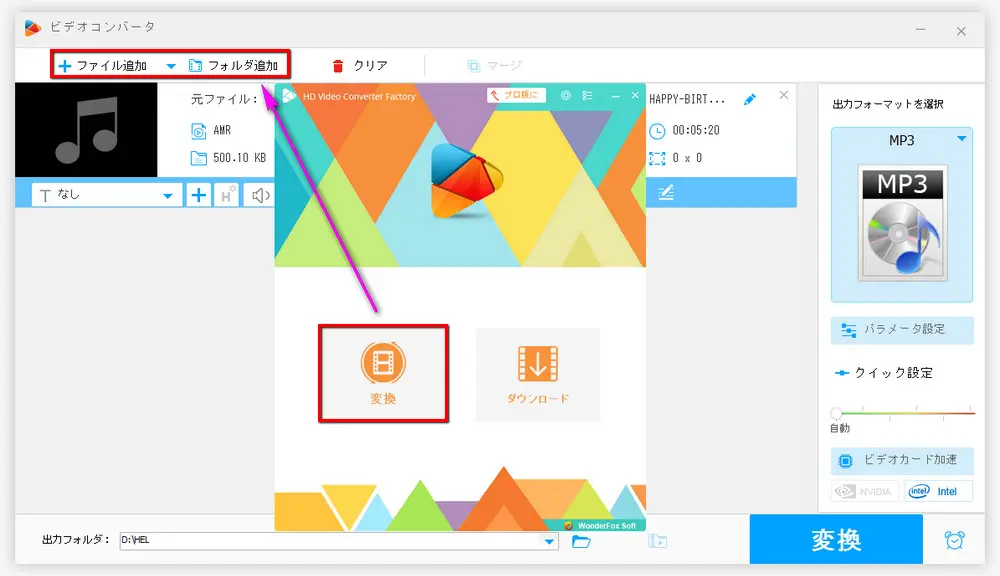
・画面の右側で音楽形式が表示されている四角い枠をクリックします
・次の画面で「音楽」をクリックします
・「音楽」のカテゴリーで「MP3」をクリックします
PS:音質低下が心配な方は、このステップを終えたら「パラメータ設定」という項目をクリックして、パラメータ調整画面で、ビットレートや音量を自由に調整しましょう
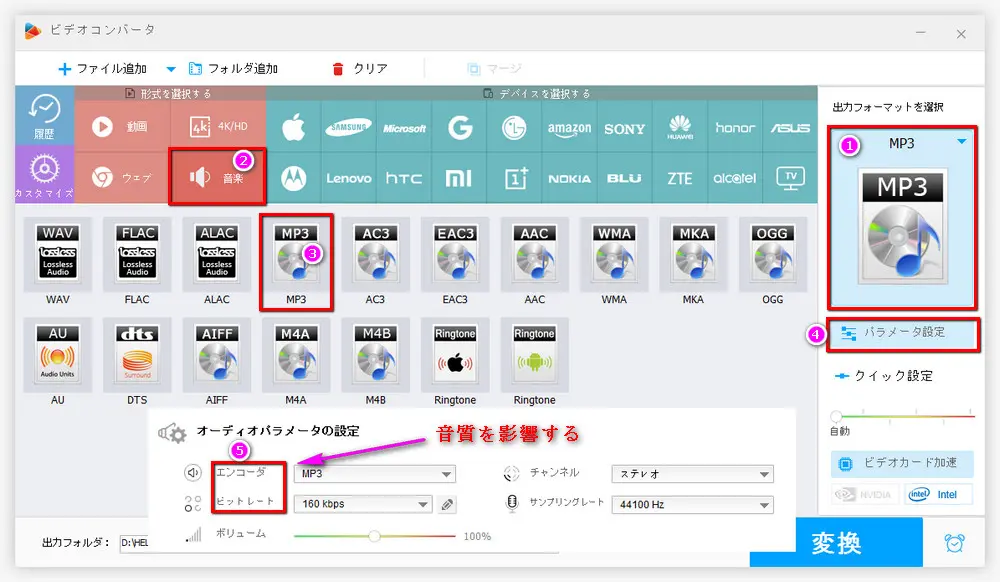
・画面の下にある小さい「▾」をクリックします
・次の画面で出力先を決めたら、「OK」をクリックします
・最後に画面右下にある青色の「変換」ボタンをクリックすればAMRからMP3への変換が開始されます
☆ネットの状況に影響されて変換速度が速くなったり遅くなったりすることもありますが、通常の場合は10秒以内に単体のAMRファイルをMP3に変換できます
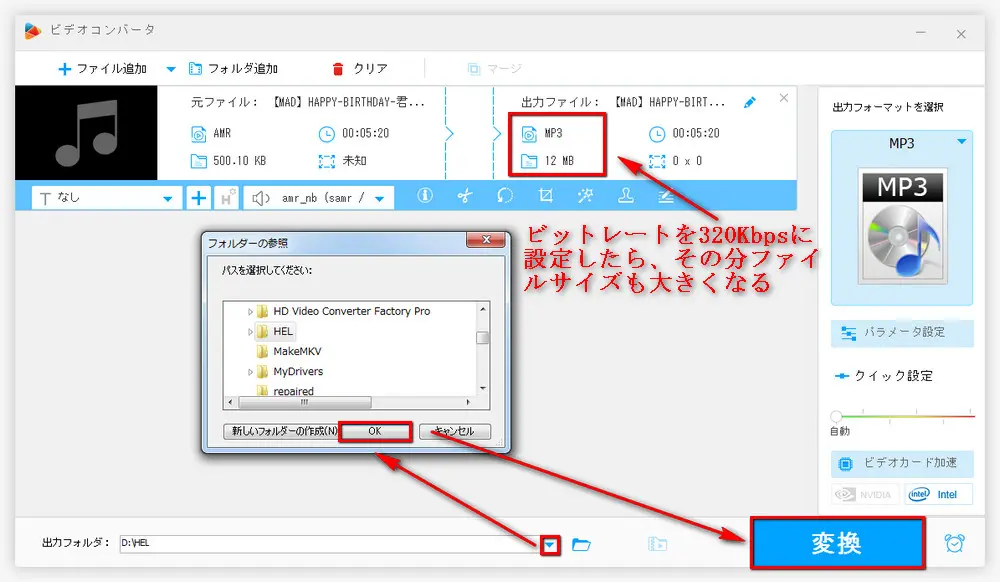
・ステップ1で二つ或いはそれ以上AMRファイルを追加して、「フォルダー追加」の右側のあたりで、「マージ」をクリックします
・次の画面に進んだら、画面の真ん中にある「マージ」をクリックします
・ファイルをクリックして、ファイルの色が青色になったのを確認できたら「下に移す」をクリック、もしくはファイルを下のボックスにドラッグします。
PS:「CTRL」ボタンを押したままでファイルをクリックすれば一度複数のファイルを選択できます
・下に移したら、今度は青いボタンの「マージ」をクリックします
・ステップ2と同じ手順で、マージしたファイルを他の形式に変換したりパラメータ数値を調整したりすることもできます
・最後はステップ3と同じ手順「出力フォルダーを選択」→「変換を開始」という流れで操作すれば複数のAMRファイルを一つのファイルとして結合しながらMP3に変換できます
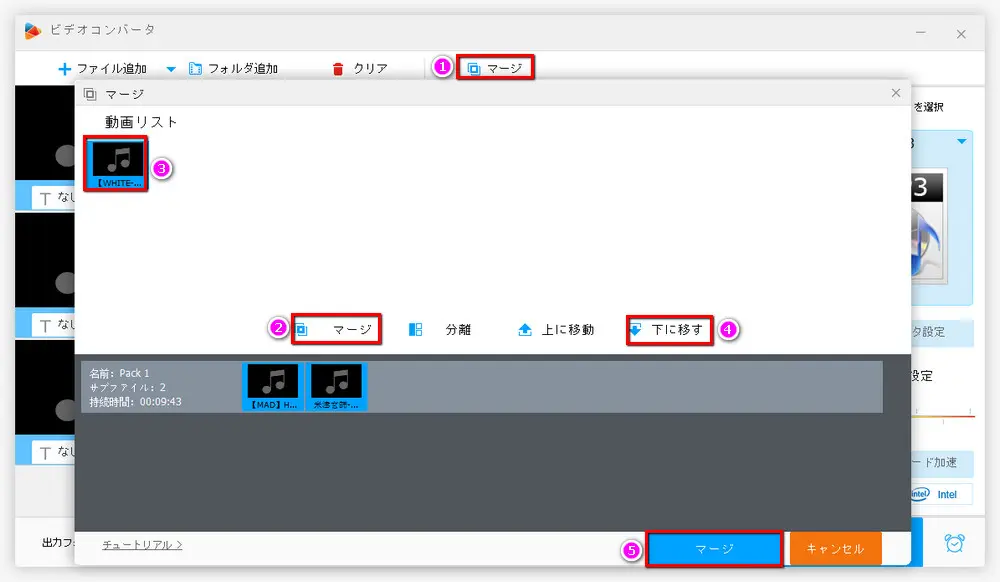
VLCはWindowsだけでなくMacにも対応できます。また、AMRからMP3への変換手順はWonderfox HD Video Converter Factory Proよりやや複雑で出力フォーマットもそれ程多くはないのですが、変換速度が速いので、Macを利されている方にこのソフトをオススメします
元々は単なるメディアプレーヤーとしてヨーロッパ圏で人気を集めていたのですが、いくつかのバージョンアップを経た今では動画・音楽ファイルを再生できるうえ、ファイル形式を手軽に変換できる機能も揃えたため、日本でも幅広く利用されています。
公式サイト:https://www.videolan.org/vlc/index.ja.html
AMRからMP3への変換手順
・公式サイトにアクセスして、VLCをインストールします
・インストール完了後、デスクトップに黄色い円錐型のアイコンが表示されてきます
・そのアイコンをダブルクリックしてVLCを立ち上げます
・ツールバーで「メディア」をクリックします
・「メディア」のプルダウンメニューで「変換/保存」をクリックします
・次の画面で「+追加」をクリックして、AMRファイルをVLCに追加します
・追加したら、「変換/保存(o)」をクリックします
・その次の画面で「プロファイル」のプルダウンメニューで「AUDIO-MP3」もしくは他の形式を選択します
PS:出力フォーマットを決めたら、コーデックやビットレートを調整できます。レンチの様なアイコンをクリックすればプロファイルの編集画面に進みます。最初のソフト紹介でご説明したとおり、コーデックやビットレート数値を適切に調整すれば音質の低下を緩和できます
・最後に、「参照」をクリックして出力先を決めたら、「開始(s)」をクリックしてAMRファイルをMP3に変換します。
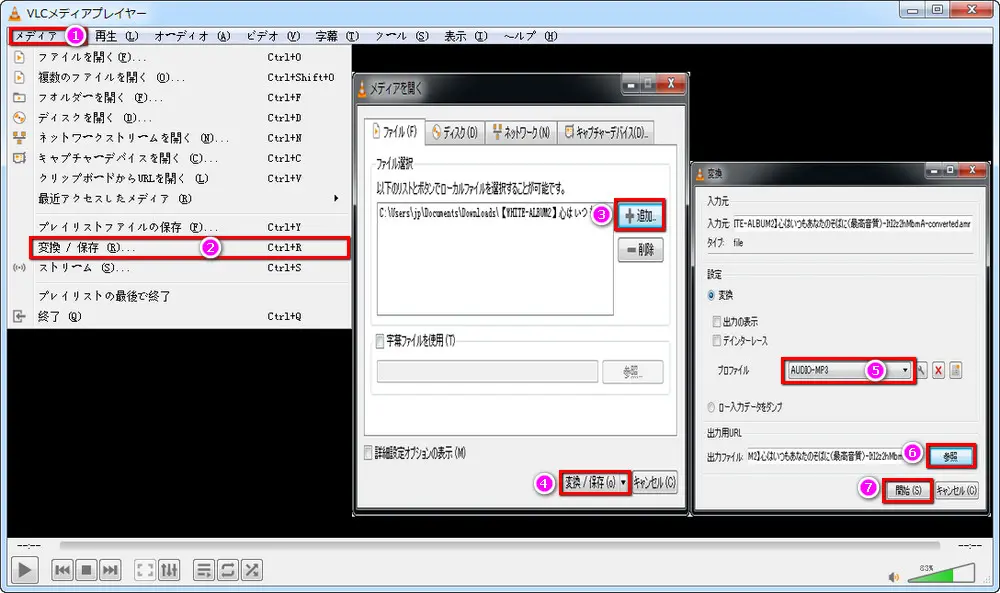
5個ぐらいの形式変換サイトを使ってみたのですが、広告あるかもしくは変換が失敗したり変化後のファイルが上手く再生できなくなったりする様なサイトばかりだったので今回はAMRをMP3に変換できるオンラインサイトについての紹介はスキップします。
皆さんは「AMR MP3 変換」をキーワードにGoogleやYahooで検索すればオンラインサイトはぎょうさんあるが、そういったサイトで変換を行われる際にうっかり広告をクリックして他のサイトに飛んだり、有料サービスに誘導されたりしないよう、ご注意下さいね。
長い文章を最後まで読んでくれてありがとうございました(^^♪

HD Video Converter Factory Pro
このソフトはAMRをMP3に変換できるだけでなく、動画を変換・ダウンロード、録画することもできる。「自分の好きな曲をスマホの着信メロディーとして使いたい」というご希望の方にはこのソフトにを推奨します。ソフトにある「ベルツール」機能を使えば、使いたい曲を追加するだけでスマホの着メロとして作成できます。更に、動画や写真をGIFとして作成する機能と数多くの動画サイトから動画をダウンロードする機能も搭載。
WonderFox Softプライバシーポリシー | Copyright © 2009-2025 WonderFox Soft, Inc. All Rights Reserved.